
靜態 IP 位址是 Internet 服務提供者 (ISP) 指派給電腦的不變編號。它用於臨時標識一個特定的位址而不是一組。
進行網站託管和網際網路協定語音 (VoIP) 服務的遊戲玩家會發現靜態 IP 最適合他們的活動。
靜態 IP 位址有效的原因有很多。例如,如果您託管您的 Web 或電子郵件伺服器,您需要擁有一個,以便您可以設定它們。
但是,這對於動態 IP 是不可能的,因為它們僅適用於更改之前的有限時間。
通常,只要使用者的數據機保持連接,特定的動態 IP 位址就會一直分配給使用者。但是,當他們斷開連接並在另一個時間重新連接時,這種情況可能會改變。
靜態和動態 IP 位址皆可用於 Internet 連線。但是,ISP 經常為企業分配靜態 IP 位址,因為它們比動態 IP 位址更可靠且可預測。
靜態位址可用於必要的可靠性和可預測性,例如在遊戲或視訊會議中。
我如何知道我的 IP 在 Windows 11 上是靜態的還是動態的?
如果您是網路新手,並且聽說過靜態 IP 或動態 IP 位址這兩個術語,並且想知道兩者之間的差異是什麼,這裡有一個快速概述。
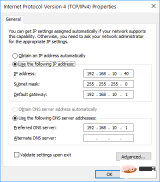
簡單來說,靜態 IP 位址不會改變。相反,您手動設定它,它會一直保持這種狀態,直到您更改它。
我可以在 Windows 11 上更改我的 IP 位址嗎?
動態 IP位址會不時更改,由您的 Internet 服務供應商 (ISP) 發佈。
靜態IP 位址可讓您更好地控制連接,因為您始終可以透過每次輸入相同的位址在網路上找到同一台電腦。
如果您需要遠端存取電腦或執行伺服器,則設定靜態 IP 尤其有用。例如,如果您有一個動態 IP 位址,您將無法遠端存取您的計算機,因為您不知道該位址是什麼。
使用靜態 IP 位址的一些優點包括:
- 下載大檔案時提高速度。
- 它可用於遠端桌面連線。
- 無需轉送連接埠即可存取各種程式。
- 它可以用於線上遊戲。
使用靜態 IP 位址的缺點:
- 它並不總是可以從 ISP(網路服務提供者)處獲得,並且可能需要額外付費。
- 它提供的安全性低於動態 IP,因為駭客可以更輕鬆地確定您的位置。
設定靜態 IP 位址很簡單,可以採用不同的方式。請按照以下教學進行設定。
如何在 Windows 11 中設定和修改靜態 IP 位址?
1.使用命令提示字元
- 點擊Windows鍵,在搜尋欄中輸入cmd ,然後按一下以管理員身份運行。

- 鍵入以下命令並記下詳細資訊:
<strong> ipconfig /all</strong>
- 接下來,輸入以下命令:
<strong>netsh interface ip set address name="Ethernet0" static 10.1.2.220 255.255.255.0 10.1.2.1</strong>
- #鍵入下列指令以指派備用指令#DNSNS位址:
netsh interface ip add dns name="Ethernet0" 8.8.8.8 index=2<strong></strong>
- 按
- Windows I組合鍵開啟設定。
 導覽至
導覽至 - 網路和網際網路,然後按一下開啟。
 點擊
點擊 - Wi-Fi並找到您目前的連線。
 點擊編輯 IP 設定並選擇
點擊編輯 IP 設定並選擇 - 手動設定。
 切換IPV4按鈕。
切換IPV4按鈕。  根據解決方案 1 中的詳細資訊設定靜態 IP 位址,然後按一下「
根據解決方案 1 中的詳細資訊設定靜態 IP 位址,然後按一下「- 儲存」按鈕。
- 點擊
- Windows#鍵,在搜尋列中輸入控制面板,然後按一下開啟。
 導航到網路和網際網路。
導航到網路和網際網路。  選擇
選擇- 網路和共享中心。
 在左側窗格中,選擇變更適配器設定。
在左側窗格中,選擇變更適配器設定。  以滑鼠右鍵按一下您的網路連接,然後按一下「
以滑鼠右鍵按一下您的網路連接,然後按一下「- 屬性」選項。
 選擇Internet 協定版本 4 (TCP/IPv4 ) 選項並選擇
選擇Internet 協定版本 4 (TCP/IPv4 ) 選項並選擇 - 屬性。
 選擇使用以下 IP 位址選項,在上面的 1 中輸入詳細信息,然後在使用以下 DNS 伺服器位址下,設定首選 DNS 伺服器,然後按
選擇使用以下 IP 位址選項,在上面的 1 中輸入詳細信息,然後在使用以下 DNS 伺服器位址下,設定首選 DNS 伺服器,然後按 - OK按鈕。

- 按
- Windows鍵,在搜尋列中鍵入Powershell,然後按一下以管理員身分執行。

- 鍵入以下命令並按Enter,並記下詳細資訊:
<strong>Get-NetIPConfiguration</strong> ##接下來,輸入以下指令:
##接下來,輸入以下指令: -
New-NetIPAddress -InterfaceIndex 4 -IPAddress 10.1.2.220 -PrefixLength 24 -DefaultGateway 10.1.2.1<strong></strong>#Set-DnsClientServerAddress - 2.1 <strong></strong>

以上是在 Windows 11 PC 上設定和更改靜態 IP 的 4 種方法的詳細內容。更多資訊請關注PHP中文網其他相關文章!

熱AI工具

Undresser.AI Undress
人工智慧驅動的應用程序,用於創建逼真的裸體照片

AI Clothes Remover
用於從照片中去除衣服的線上人工智慧工具。

Undress AI Tool
免費脫衣圖片

Clothoff.io
AI脫衣器

Video Face Swap
使用我們完全免費的人工智慧換臉工具,輕鬆在任何影片中換臉!

熱門文章

熱工具

記事本++7.3.1
好用且免費的程式碼編輯器

ZendStudio 13.5.1 Mac
強大的PHP整合開發環境

SublimeText3漢化版
中文版,非常好用

SublimeText3 Mac版
神級程式碼編輯軟體(SublimeText3)

SublimeText3 Linux新版
SublimeText3 Linux最新版
























